O Chrome permite salvar sites como aplicativos. A Chrome Web Store também possui uma categoria de aplicativos inteira. Esses aplicativos são executados como janelas do Chrome independentes. Você pode fixá-los na barra de tarefas e no menu Iniciar do Windows para acesso mais rápido, mas eles vêm com algumas restrições. Um aplicativo da web do Chrome executado em sua própria janela dedicada não suporta a barra de ferramentas do Chrome. Você não pode usar nenhuma das extensões instaladas dentro do aplicativo, a menos que a extensão possa ser usada no menu de contexto do botão direito. A única outra alternativa é executar o aplicativo como uma guia no Chrome, mas isso derruba mais ou menos o objetivo do aplicativo. Com essas restrições, você não pode transmitir um aplicativo Chrome para o Chromecast usando a extensão oficial. A extensão que reside na barra de ferramentas não pode ser acessada na interface da janela independente. A boa notícia é que, a partir da versão 51 do Chrome, foi adicionado suporte nativo para o Chromecast, possibilitando a transmissão de um aplicativo Chrome para o Chromecast. Aqui está o que você precisa fazer.
Ativar sinalizador do roteador de mídia
O Chrome versão 51 (e superior) suporta nativamentetransmitir para o Chromecast, o que significa que você não precisa mais confiar na extensão oficial. A opção de transmissão nativa não está ativada por padrão. Portanto, se você quiser usá-la, precisará ativar o sinalizador "Media Router".
Para fazer isso, acesse Chrome: // Flags. Procure o sinalizador 'Media Router' e defina seu valor como 'Ativado'. Use o botão reiniciar na parte inferior da página de sinalizadores para reiniciar o Chrome.

Transmitir para o Chromecast
Abra o aplicativo Chrome e clique com o botão direito do mouse dentro dojanela. Não clique em um elemento da web. Verifique se você está clicando em uma área em branco, pois as opções no menu de contexto não incluirão "Transmitir" se você clicar em uma imagem ou em um link.
No menu de contexto, selecione "Transmitir". Um menu pop-up será exibido solicitando que você selecione seu dispositivo Chromecast e liste todos os dispositivos Chromecast encontrados na rede. Selecione o caminho certo para começar a transmitir. O pop-up apresentará controles de volume.
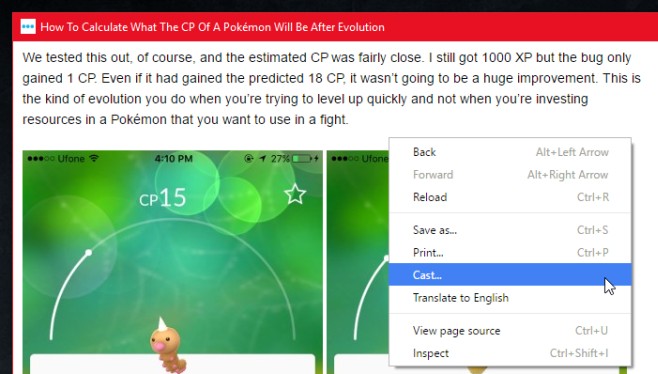
O suporte nativo ao Chromecast no Chrome não torna a extensão redundante. Você ainda precisa se deseja reiniciar o Chromecast ou alterar outras configurações configuráveis.













Comentários